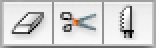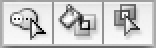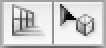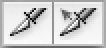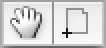04. Panel de herramientas
Las herramientas contenidas en este panel están divididas en grupos de acuerdo a sus afinidades. En la figura 9 vemos el panel de herramientas con sus grupos señalados y un listado completo de las herramientas, una breve descripción de las funciones que cumplen y el atajo de teclado que la convoca (señalado entre paréntesis).
Si detenemos el cursor sobre alguna de las celdas del panel de herramientas aparece una etiqueta que nos informa el nombre de la herramienta y la tecla que tiene como atajo de teclado. Si pulsamos esa tecla, seleccionamos la herramienta correspondiente.
Esta forma de trabajo, propia de los programas Adobe, ahorra mucho tiempo de trabajo. Estos atajos no funcionan, por cierto, cuando tenemos activa cualquiera de las versiones de la herramienta Texto. La configuración de estos atajos de teclado puede ser modificada por el usuario.
Herramientas de selección (ver capítulo 2) |
|||
|---|---|---|---|
|
Selección (V) |
Selecciona objetos o grupos enteros. |
|
|
Selección directa (A) |
Selecciona puntos de ancla o segmentos de trazados. |
|
|
Selección de grupos |
Selecciona objetos y grupos en forma inteligente | |
|
Varita mágica |
Selecciona objetos con colores similares de relleno o de trazo. |
|
|
Lazo (Q) |
Selecciona puntos o segmentos del trazado de objetos si los envolvemos a mano alzada. |
|
Herramientas para crear trazados (ver capítulo 3) |
|||
|
Pluma (P) |
Dibuja líneas rectas y curvas, con los que se crean objetos vectoriales. | |
|
Añadir punto de ancla |
Agrega puntos de ancla en un trazado. |
|
|
Eliminar punto de ancla |
Elimina puntos de ancla en un trazado. |
|
|
Convertir punto de ancla (Mayús+C) |
Modifica los manejadores de los trazados. |
|
Herramientas de texto (ver capítulo 10). |
|||
|
Texto (T) |
Para crear texto suelto o en contenedores de texto. |
|
|
Texto de área |
Para escribir texto en trazados cerrados. |
|
|
Texto en trazado |
Para escribir texto en trazados abiertos. |
|
Herramientas de formas predeterminadas (ver capítulo 3). |
|||
|
De izquierda a derecha: |
||
|
|
||
|
|
|
|
Herramientas de pintura |
|||
|
|
La herramienta Pincel (B) |
|
|
|
|
|
|
Pincel de manchas (Mayús + B) |
Dibuja trazados que se combinan automáticamente. |
|
| Herramientas de corrección de trazados | |||
|
|
|
|
Herramientas de Transformación |
|||
|
|
|
|
|
|
|
|
|
Transformación libre (E) |
Escala, rota o sesga un objeto o selección de objetos. |
|
| Herramientas de pintura interactiva | |||
|
|
|
|
Herramientas de perspectiva |
|||
|
|
|
|
| Herramientas de degradados | |||
|
Malla (U) |
Crea y edita mallas y envolventes de |
|
| Herramientas varias | |||
|
Degradado (G) |
Crea y edita degradados lineales y radiales. |
|
|
|
|
|
|
Fusión (W) |
Crea una serie de objetos fusionando |
|
|
Herramientas de símbolos |
Conjunto de herramientas de símbolos (ver capítulo 14). |
|
|
Herramientas de gráficos |
Conjunto de herramientas para crear gráficos a partir de datos numéricos (ver capítulo 13). |
|
|
Mesa de trabajo |
Crea mesas de trabajo independientes para la |
|
|
|
|
|
|
|
|
|
|
Zoom (Z) |
Varía el tamaño de visualización de la ilustración. |
|
En la parte inferior del panel de herramientas, que se muestra en la figura 9, aparecen las siguientes opciones:
1. Colores de Relleno y Trazo. Selector de colores de relleno y trazo. La flecha de arriba a la derecha, intercambia los colores (su atajo de teclado es X). El pequeño ícono de arriba a la izquierda, restaura los colores por defecto: negro en trazo y blanco en relleno (su atajo de teclado es D).
2. Modos de pintura. Color plano, degradado de color y transparente. Se rota por las diferentes modalidades pulsando la tecla (.) punto.
3. Modos de dibujo. Se despliega el menú de opciones que se muestra en la figura.
4. Modos de presentación del documento (F). Visualización de varias ventanas, Sólo ventana del documento y barra de menú y Ventana del documento sin barra de menú.
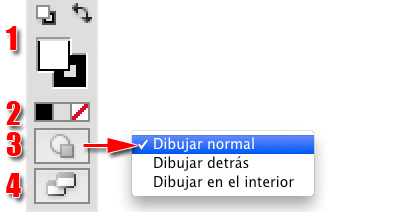 Figura
9:
Figura
9:
Sector inferior del panel de herramientas.
© Glyptodon Publishing Company - All rights reserved |
|